VS2005安装与使用
- 格式:doc
- 大小:295.00 KB
- 文档页数:32
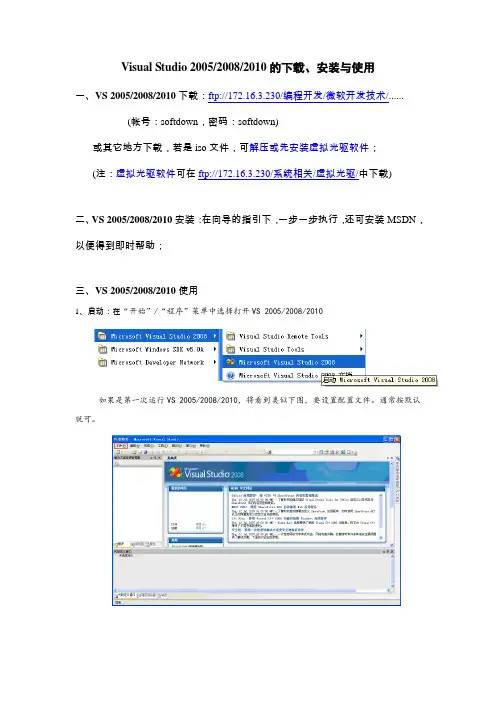
Visual Studio 2005/2008/2010的下载、安装与使用一、VS 2005/2008/2010下载:ftp://172.16.3.230/编程开发/微软开发技术/......(帐号:softdown,密码:softdown)或其它地方下载,若是iso文件,可解压或先安装虚拟光驱软件;(注:虚拟光驱软件可在ftp://172.16.3.230/系统相关/虚拟光驱/中下载)二、VS 2005/2008/2010安装:在向导的指引下,一步一步执行,还可安装MSDN,以便得到即时帮助;三、VS 2005/2008/2010使用1、启动:在“开始”/“程序”菜单中选择打开VS 2005/2008/2010如果是第一次运行VS 2005/2008/2010,将看到类似下图,要设置配置文件。
通常按默认就可。
2、创建一个VC控制台项目。
(1)新建项目,选择“文件”→“新建”→。
(2)在“新建项目”对话框中选择“Visual C++项目”→“Win 32”→“Win 32控制台应用程序”命令。
注:名称是指项目名称,位置是指项目存放位置建议:本课程的实验代码可存放于c_code目录中,实验内容存放于该目录下对应的子目录lab_x(x为实验序号)中,每题的项目名称为lab_x_y(y为题号),如:第1次实验第2小题的项目名称为lab_1_2,存放在c_code/lab_1目录下,实验代码应妥善保存。
全部设置完成后单击“确定”按钮。
(3)单击“确定”按钮后,会有一个Win 32应用程序向导。
点击“下一步”。
应用程序类型选择“控制台应用程序”,附加选项为“空项目”。
然后单击“完成”即可。
(4)编辑、运行C程序(注:C++涵盖了C内容,C程序可以直接在C++环境运行,下同)①选中“解决方案资源管理器”的源文件,右键单击,在弹出的菜单中选择“添加”→“新建项”命令。
②在类别选项卡中选择“代码”,然后选择右边的“C文件(.c)”模板,并填上名称(源文件名,可以与项目名称相同或不同),此处的扩展名可以为c(与省略扩展名等效)。
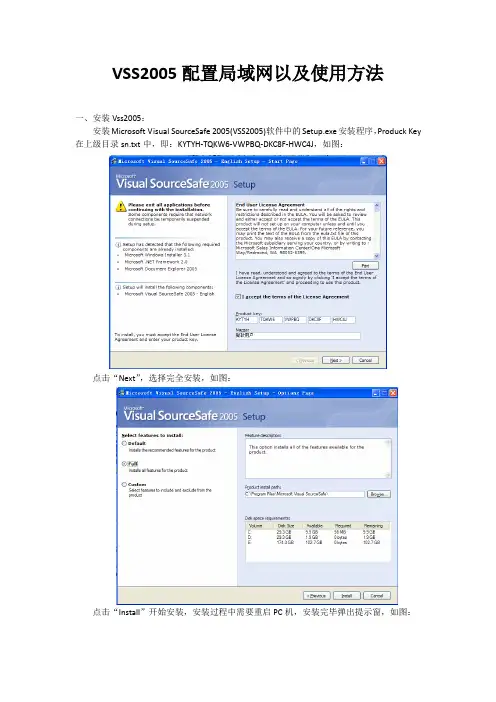
VSS2005配置局域网以及使用方法一、安装Vss2005:安装Microsoft Visual SourceSafe 2005(VSS2005)软件中的Setup.exe安装程序,Produck Key 在上级目录sn.txt中,即:KYTYH-TQKW6-VWPBQ-DKC8F-HWC4J,如图:点击“Next”,选择完全安装,如图:点击“Install”开始安装,安装过程中需要重启PC机,安装完毕弹出提示窗,如图:点击“Finish”,完成Vss安装。
二、Vss2005局域网配置:2.1服务器配置:1、首先打开服务器端(Microsoft Visual SourceSafe Administration),会自动登录admin账户,此账户默认没有密码,建议登录进去以后先添加admin账户密码User》change password修改密码,oldpassword 不用填,但以后修改密码就要填写了。
登陆后可能没有任何User,这时选择File-》Open SouceSafe Database按步骤创建Vss数据库后,就可出现用户了,具体步骤如下:选择File-》Open SouceSafe Database,如图:点击“下一步”,为你的数据库选择一个本地路径,如图:数据库的名称可以随便取,点击“下一步”单击“下一步”,选择VSS工作方式,第一项模式为同一个文件只能有一个人签出编辑,第二项模式为同一个文件可以有多人签出同时编辑,签入时合并,如图:点击“下一步”完成数据库创建如图:2.1.1设置数据库所在文件夹共享在资源管理器中选中Vss Admin中设置的数据库E:\Test,右击-》属性-》共享-》在网络上共享这个文件夹-》允许网络用户更改我的文件,如图:选择User-》Add User,如图:输入用户名wjx,密码,选择只读,单击“OK”添加用户完毕。
2.1.3设置客户端(用户)登陆方式选择Tools-》Options,取消选项客户端访问就需要使用帐号来登录了,如图:2.2客户端配置2.2.1客户端连接数据库首先打开客户端(Microsoft Visual SourceSafe),需要将客户端连接到服务器的数据库上的界面,如图:单击“下一步”,如图:选择即:连接一个已存在的数据库,单击“下一步”,如图:选择数据库路径,单击,如图:选择网上邻居\TH\XX\Test\Srcsafe.ini文件,单击“打开”弹出界面如图:单击“下一步”,弹出:单击“下一步”,弹出:单击“完成”,设置客户端数据库(将客户端数据库连接到服务器)完毕。

Vss2005安装及配置文档1、访问\\192.168.1.36\Vss2005_en;2、点击“setup.exe”文件进行本地安装(按照默认提示安装即可);3、安装成功后,运行microsoft visual sourcesafe,按照如下步骤操作:点击“下一步”在location出输入“\\192.168.1.36\mobileclient”,点击“下一步”Name可自己定义,例如MobileClient,然后点击“下一步”点击“完成”,完成数据库配置。
4、登录用户名默认为各位的姓名全拼,例如卜涛的登录帐号为butao,密码和用户名一样。
登录后,可通过Tools->Change Password更改登录密码。
5、登录后,各位会看到各自所属项目的列表。
6、目录结构说明:7、请各位将手头上负责项目的相关文档上传到VSS服务器。
8、VSS使用说明:8.1 VSS中的项目1)项目(project)是指用户存储在VSS数据库中的所有文件(file)的集合。
用户可以在项目之间或项目内部实现文件的添加(add)、删除(delete)、编辑(edit)、共享(share)。
一个“项目(project)”在很大程度上类似于一个普通系统的的文件夹,不同的是它能更好地支持文件合并(merge)、跟踪(archive)和版本控制(version control)功能。
2)文件保存在VSS数据库中的项目(project)里。
你无须管理存储在VSS 中的文件正本,除非你要检查或与其它拷贝进行比较。
3)VSS为每一位用户提供了一份备份文件放入工作文件夹(working folder),供用户对文件进行查看与编辑。
尽管没有工作文件夹也可以查看文件,但要想真正实现对文档的处理,必须建立工作文件夹。
8.2 VSS的版本控制功能1)VSS能够保存文件的多个版本,包括文件版本之间每一处微小的变动。
版本控制有以下几方面的内容:2)组内合作——在缺省的情况下,一般一个文件在某一时间只允许一个用户对其进行修改,这样可以防止文件意外地被其他用户改动或者覆盖。
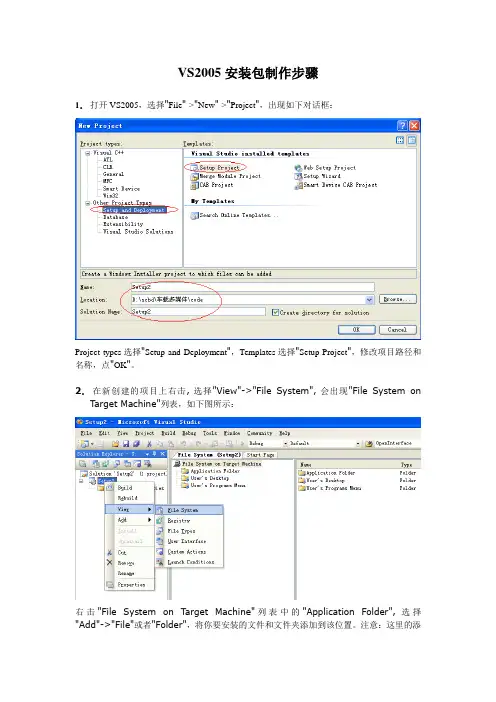
VS2005安装包制作步骤1.打开VS2005,选择"File"->"New"->"Project",出现如下对话框:Project types选择"Setup and Deployment",Templates选择"Setup Project",修改项目路径和名称,点"OK"。
2.在新创建的项目上右击, 选择"View"->"File System", 会出现"File System on Target Machine"列表,如下图所示:右击"File System on Target Machine"列表中的"Application Folder", 选择"Add"->"File"或者"Folder",将你要安装的文件和文件夹添加到该位置。
注意:这里的添加文件夹其实只是创建一个新的空文件夹,而不是将源文件夹添加到此,所以如果你的安装文件中包含文件夹,你需要新创建每一个文件夹,然后将该文件夹下的文件添加过来。
3.初始的安装位置:在上面的"File System"界面, 左击"Application Folder", 选择"Properties window",在属性栏中找到"DefaultLocation", 默认的属性值是: [ProgramFilesFolder][Manufacturer]\[ProductName], 这就是用户安装的默认位置,ProgramFilesFolder指系统默认的安装目录,即C:\Program Files,Manufacturer指公司名称,ProductName指软件名称,Manufacturer和ProductName可以在项目的属性栏中修改。

VS2005 SP1补丁下载与安装一.先从微软网站下载补丁.下载地址1为:/download/6/3/c/63c69e5d-74c9-48ea-b905-30ac3831f288/VS80sp 1-KB926601-X86-ENU.exe(英文版)下载地址2为:/download/8/0/7/8071514d-9370-45c3-8af1-4ff09a70e59d/VS80sp 1-KB926604-X86-CHS.exe(中文版)大约为430M。
二.作好打VS2005 SP1补丁之前的设置.第一步:修改注册表,打开注册表(运行“regedit”)HKEY_LOCAL_MACHINE/Software/Policies/Microsoft/Windows/Safer/CodeIdentifiers,更改PolicyScope 的注册表值,然后双击“PolicyScope”,将其值设置从0 更改为1。
第二步:打开“本地安全设置”(开始>>管理工具>>本地安全设置;或运行“control admintools”),双击“本地安全策略”,单击“软件限制策略”。
(如果未列出软件限制,请右击“软件限制策略”,然后单击“新建策略”。
)在“对象类型”下,双击“强制”。
然后单击“除本地管理员以外的所有用户”,然后单击“确定”,重启计算机后即可安装VS2005 SP1。
三.装了vs 2005之后再装补丁,系统提示说需要几分钟到几个小时不等.于是我们想办法让它提速我们新建一个记事本,然后把以下内容复制进去:reg export HKLM/Software/Policies/Microsoft/Windows/Installer installer.regreg add HKLM/Software/Policies/Microsoft/Windows/Installer /v MaxPatchCacheSize /t REG_DWORD /d 0 /fnet stop msiserverstart /wait E:/software/VS80sp1-KB926604-X86-CHS.exe这里是填写补丁地址reg delete HKLM/Software/Policies/Microsoft/Windows/Installer /v MaxPatchCacheSize /freg import installer.regnet stop msiserverdel /q installer.reg 2>nul把填写地址那里改掉,那是我们vs2005 sp1补丁在电脑上的位置。
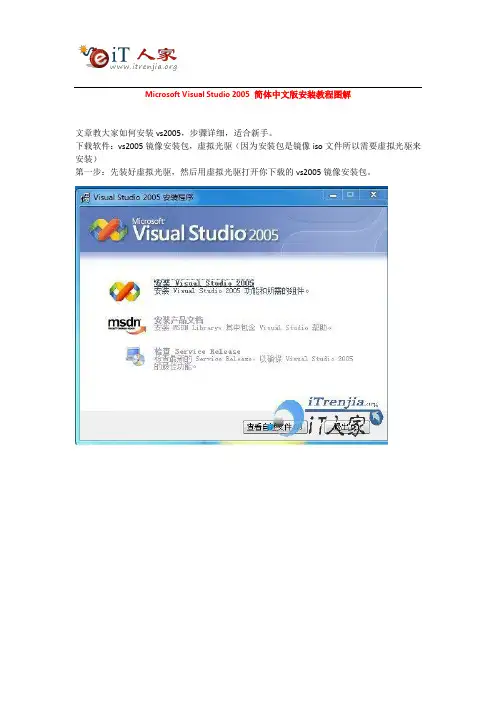
Microsoft Visual Studio 2005 简体中文版安装教程图解
文章教大家如何安装vs2005,步骤详细,适合新手。
下载软件:vs2005镜像安装包,虚拟光驱(因为安装包是镜像iso文件所以需要虚拟光驱来安装)
第一步:先装好虚拟光驱,然后用虚拟光驱打开你下载的vs2005镜像安装包。
点击下一步…
同意条款,继续下一步。
/channel/1.html
不好的一点,不能修改安装目录,默认是c盘。
接下来你可以去泡杯咖啡慢慢等了。
咖啡也喝完了,这时vs2005已经安装成功,接下来要装msdn帮助文档选择第一幅图片上的第二项,“安装产品文档”
点击下一步,
继续下一步
继续下一步。
点击安装按钮开始安装。
成功安装完毕,至此vs2005 msdn都成功安装!
http:/ //index.php/website/view/id/59912/showall/ y 文章来源:iT人家() 原文地址:775974242/2010/0815/423.html。
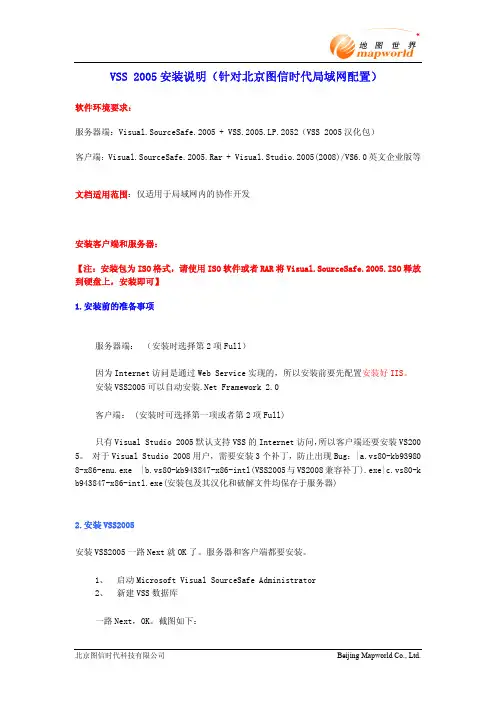
VSS2005安装说明(针对北京图信时代局域网配置)软件环境要求:服务器端:Visual.SourceSafe.2005+VSS.2005.LP.2052(VSS2005汉化包)客户端:Visual.SourceSafe.2005.Rar+Visual.Studio.2005(2008)/VS6.0英文企业版等文档适用范围:仅适用于局域网内的协作开发安装客户端和服务器:【注:安装包为ISO格式,请使用ISO软件或者RAR将Visual.SourceSafe.2005.ISO释放到硬盘上,安装即可】1.安装前的准备事项服务器端:(安装时选择第2项Full)因为Internet访问是通过Web Service实现的,所以安装前要先配置安装好IIS。
安装VSS2005可以自动安装.Net Framework2.0客户端:(安装时可选择第一项或者第2项Full)只有Visual Studio2005默认支持VSS的Internet访问,所以客户端还要安装VS200 5。
对于Visual Studio2008用户,需要安装3个补丁,防止出现Bug:|a.vs80-kb93980 8-x86-enu.exe|b.vs80-kb943847-x86-intl(VSS2005与VS2008兼容补丁).exe|c.vs80-k b943847-x86-intl.exe(安装包及其汉化和破解文件均保存于服务器)2.安装VSS2005安装VSS2005一路Next就OK了。
服务器和客户端都要安装。
1、启动Microsoft Visual SourceSafe Administrator2、新建VSS数据库一路Next,OK。
截图如下:工作守则(程序员注意事项):以下列出了各成员必须遵守的规范和规则:1.工作开始初次打开project时必须向服务器请求最新代码.2.当向project添加新项或编辑任何程序代码后,应立即check in project.以便其他成员可操作该project.3.不允许check out整个目录.不允许长时间check out project或solution.并且除非特别必要.不应同时check out过多的项.4.某工作步骤完成后,应Build整个project以检验当前工作.严禁不经过build而check in可能不通过的代码【附:VSS2005之Administrator功能及技巧.Pdf,(存于服务器)可以对VSS2005进行更进一步的配置,是有效的学习材料】。
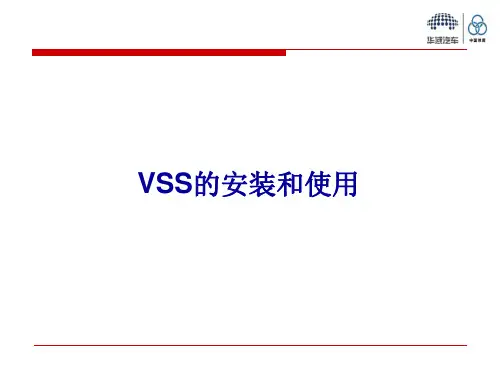
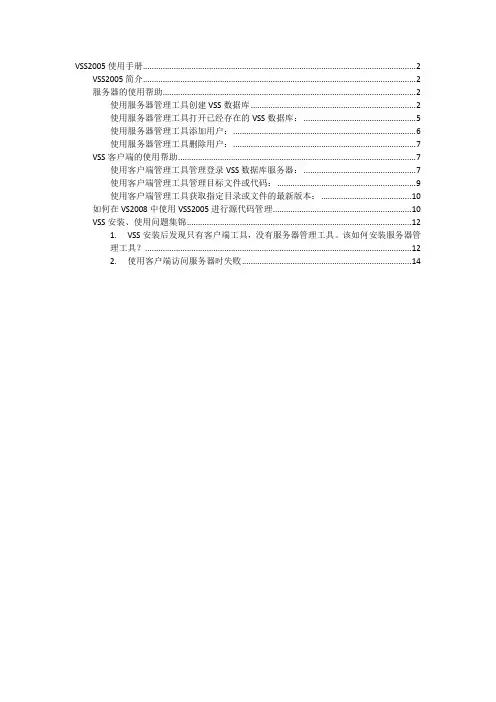
VSS2005使用手册 (2)VSS2005简介 (2)服务器的使用帮助 (2)使用服务器管理工具创建VSS数据库 (2)使用服务器管理工具打开已经存在的VSS数据库: (5)使用服务器管理工具添加用户: (6)使用服务器管理工具删除用户: (7)VSS客户端的使用帮助 (7)使用客户端管理工具管理登录VSS数据库服务器: (7)使用客户端管理工具管理目标文件或代码: (9)使用客户端管理工具获取指定目录或文件的最新版本: (10)如何在VS2008中使用VSS2005进行源代码管理 (10)VSS安装、使用问题集锦 (12)1. VSS安装后发现只有客户端工具,没有服务器管理工具。
该如何安装服务器管理工具? (12)2. 使用客户端访问服务器时失败 (14)VSS2005使用手册VSS2005简介VSS全称是Visual SourceSafe。
它是一款源代码管理工具。
我们可以使用它来管理我们在团队开发中文件、代码…的版本信息。
VSS分为服务端和客户端两部分,服务器主要用于管理用户帐号、管理账户权限、创建VSS 数据库等功能;而客户端为项目组成员提供了文件迁入迁出、获取文件指定版本等访问服务器数据库中文件的功能。
在我们安装好VSS2005后,在开始菜单中会存在如下图所示的两个菜单项:其中被红色线框勾画的菜单为服务器管理工具菜单;而被绿色线框勾画的菜单为客户端管理工具菜单。
接下来就让我们一起来分别学习管理这两个工具的使用方法。
服务器的使用帮助使用服务器管理工具创建VSS数据库从开始菜单中打开Microsoft Visual SourceSafe Administration工具,弹出“打开VSS数据库”管理界面,点击Add按钮以便添加数据库,点击后会弹出“添加数据库向导”工具;点击下一步在接下来的对话框中选择“Create a new database”(表示要从新创建一个目标数据库),然后继续点击下一步:在接下来的对话框中为待创建的目标数据库选择对应的磁盘目录,点击Browse按钮从磁盘中选择目标文件夹,选择完毕后点击下一步:在接下来的对话框中为VSS数据库指定一个名称,我们也可以使用默认的名称。
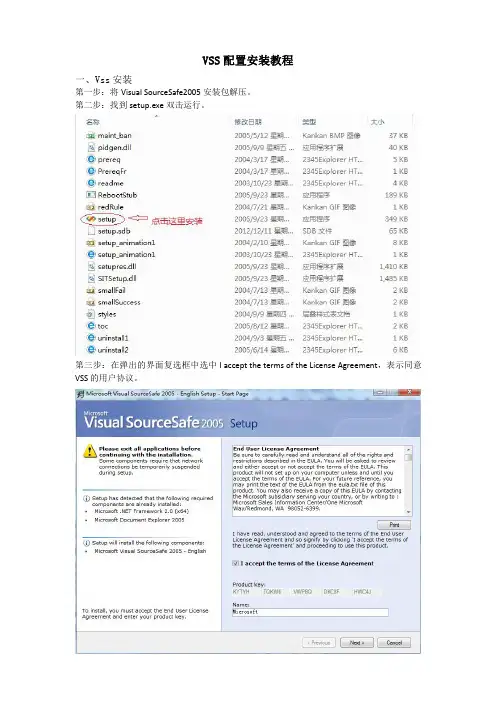
VSS配置安装教程一、Vss安装第一步:将Visual SourceSafe2005安装包解压。
第二步:找到setup.exe双击运行。
第三步:在弹出的界面复选框中选中I accept the terms of the License Agreement,表示同意VSS的用户协议。
此处序列号已经默认填写好,直接点击Next即可。
第四步:选择安装特征,其中分为Default(默认)、Full(完整)和Custom(自定义)安装,一般我们选择Default默认安装即可。
在窗口右边点击Browse选择安装路径,然后点击Install。
第五步:这一步程序会自动运行安装,只需要等待。
第六步:然后出现下图所示,安装成功,选Finish完成安装。
二、服务器端配置(Vss2005)VSS administrator是一个服务器端的工具,用于管理VSS数据库、用户、组织属性、权限等。
1、创建DataBase步骤第一步:在Visual SourceSafe安装目录下,选择ssadmin运行服务器端并登陆,如下图。
第二步:在创建路径前,先你的电脑的盘下新建一个文件夹(database),并把文件夹设置为共享,而且必须将权限设成允许更改和读取,共享时设置为“everyone”并“添加”。
可以设置为“完全控制”看看。
第三步:选择File→New Databae,创建VSS数据库database,直接点击“下一步”。
第四步:点击Browse找到刚刚新建的文件夹database,点击“下一步”,如下图。
第五步:这一步是更改数据连接名,一般保持默认的文件夹名就好,直接点击“下一步”。
第六步:点击完成OK。
2、新建用户第一步:点击Tools→options,给用户登陆服务器数据库database权限和分配权限。
给用户配置权限时,最好开始只分配“Read”权限。
第二步:下面开始新建客户端的用户:选择Users下面的Add User,输入用户名和密码(密码可以设置为空),点击“OK”,添加用户成功。

第一章引言本章学习目标:✓初步理解“程序”的概念。
✓掌握标准与实现的关系。
✓掌握编辑C程序的方法,理解源字符集。
✓初步理解翻译的步骤,掌握“编译”、“连接”和“运行”程序的方法。
✓学会Visual Studio 2005的安装。
✓能模仿例题编辑、编译、连接和运行其他程序。
1.1 上机实践题1.1.1 安装VS2005实验目的掌握VS2005的安装方法及注意事项。
实验步骤安装前,准备好VS2005安装包、序列号,并确保C盘至少1.2GB剩余空间(如果安装到C盘,则需要C盘剩余空间至少为2.8G)。
步骤1:双击安装包中文件,启动安装程序。
步骤2:单击下图中“安装Visual Studio 2005”链接,开始安装,如图1-1。
图1-1 “安装Visual Studio 2005功能和所需要组件”的界面步骤3:将显示“安装程序正在加载安装组件”的进度,组件安装完毕后,点击“下一步”按钮。
步骤4:进入“安装程序-起始页”,在此页面中,需要勾选“我接受许可协议中的条款”,之后输入“产品密匙”和“名称”,最后单击“下一步”按钮。
步骤5:经过以上操作后,到达准备安装“选项页”界面,如图1-2所示。
此界面显示,VS2005为我们提供了三种安装方案:默认值、完全、自定义。
我们选择“默认值”安装。
图1-2 VS2005安装过程中的和“选项页”在默认安装中,安装路径为:C:\Program Files\Microsoft visual studio 8\,所需空间为2.8G。
如果C盘没有大于2.8G的剩余空间,则应将VS2005安装到其他盘中。
点击图1-2中“浏览”按钮,将出现图1-3所示窗口,在此窗口中可以选择将VS2005安装到其他盘的文件夹中,选择完毕后,点击“确定”按钮返回图1-2所示的安装页面。
图1-3“选择目标文件夹”的对话框步骤6:点击图1-2中“安装”按钮,系统自动开始安装“默认值”中要安装的程序。
一段时间后,程序安装完毕,点击“完成”按钮即可退出安装程序。
VS2005安装过程图解双击安装文件目录中的Setup.exe,应用程序会自动跳转到如图1所示的VS2005安装程序界面,该界面上有“安装Visual Studio 2005”、“安装产品文档”和“检查Service Release”三个安装选项。
一般情况下,需安装前两项。
图1 VS2005安装程序(2)单击“安装Visual Studio 2005”选项,弹出如图2所示的VS2005安装向导界面。
图2 VS2005安装向导(3)单击【下一步】按钮,弹出如图3所示的VS2005安装程序起始页,该页面左边显示的是VS2005安装程序所需的组件信息,右边显示的是用户许可协议。
图3 起始页(4)选中“我接受许可协议中的条款”选项,单击【下一步】按钮,弹出如图4所示的VS2005安装程序选项页,用户可以选择要安装的功能和产品安装路径,一般选择要安装的功能为默认值,产品默认路径为“C:\Program Files\Microsoft Visual Studio 8\”。
图4 选项页(5)选择“自定义”安装,选择好产品安装路径之后,单击【下一步\安装】按钮,进入如图5所示的VS2005安装程序安装页,该页面左边显示正在安装的组件。
(6)选择安装功能时,按上图选择,点击安装,弹出图6选项页。
图6 安装页(7)单击【下一步】按钮,弹出如图7所示的VS2005安装程序完成页,单击【完成】按钮,至此,VS2005程序开发环境安装完成。
图完成页安装MSDN(1)选择图1的第二项,“安装产品文档”(2)点击下一步,(3)继续下一步(4)继续下一步。
(5)点击安装按钮开始安装。
成功安装完毕,至此msdn都成功安装!使用VS2005安装Visual Studio 2005之后,选择【开始】|【所有程序】|【Microsoft Visual Studio 2005】|【Microsoft Visual Studio 2005】命令,会自动启动Visual Studio 2005。
Visual Source Safe教程天津神龙自动化机械有限公司系统工程部彭宇2016/01/28目录1. 安装 (3)1.1. 安装虚拟光驱 (3)1.2. 加载Visual Source Safe(简称VSS)安装镜像 (4)1.3. 安装VSS (5)2. 启动配置 (6)3. 目录说明 (11)4. VSS基本使用 (11)4.1. 映射VSS的目录和计算机硬盘上的目录 (11)4.2. 向VSS提交新文件 (12)4.3.添加目录 (15)4.4. 获取VSS上的目录及其下的所有文件 (16)4.5. 从VSS获取单个磁盘上没有的文件 (17)4.6. 提交已更新的文件 (18)4.7. 独占一个没有被其他人独占的文件 (19)5. 其他使用经验 (20)5.1. Label使用 (20)5.1.1打Label标记 (20)5.1.2使用 (21)5.1.3. 获得某Label下的所有文件 (23)1.安装1.1. 安装虚拟光驱A. 安装\\192.168.0.88\soft2下的虚拟光驱“DTLite4481-0347.exe”。
如下图:安装过程中选择免费版,还有注意取消绑定安装的无关程序。
B. 打开虚拟光驱,点击加好,如下图:1.2. 加载Visual Source Safe(简称VSS)安装镜像A. 在文件名中输入\\192.168.0.88\soft2,点击打开按钮。
如下图:B. 选择“SourceSafe2005”,点击打开按钮。
如下图:C. 加载好镜像的虚拟光驱截图如下:1.3. 安装VSS在资源管理器中打开虚拟光盘,点击“setup.exe”开始安装,一路选择默认选项。
如下图:2. 启动配置2.1.打开VSS,如下图:2.2. 选择画红圈的选项,点击下一步。
如下图:2.3. 点击Browse按钮。
如下图:2.4. 在“文件名”中输入\\192.168.0.88\vss,点击打开2.5. 选择“srcsafe”,点击打开按钮,如下图:2.6进入到如下界面,点击下一步:2.7. 进入如下界面,可将Name改成“系统工程部”,点击下一步。
Visual Studio 2005安装当读者通过不同的方式获得Visual Studio后,首要的工作就是将其安装到计算机中。
本书以Visual Studio 2005 Team Suite为例介绍其安装过程。
(1)将获得的Visual Studio 2005光盘放入光盘驱动器,屏幕上将会弹出图1.2所示的对话框。
图1.2 Visual Studio安装界面一(2)单击“安装Visual Studio 2005”链接,进入下一步安装,如图1.3所示。
此处可以选择是否参加微软的帮助改进安装活动,读者可以根据自己的意愿选择是否参加。
图1.3 Visual Studio安装界面二(3)单击“下一步”按钮,进入下一步安装,如图1.4所示。
这个窗体中包含最终用户许可协议,读者需要同意其所有条款才能继续下一步安装。
界面的右下方分别是产品密钥和名称的输入框,输入相应信息。
图1.4 Visual Studio安装界面三(4)单击“下一步”按钮,出现如下提示框,如图1.5所示。
由于本书选用的是Visual Studio 2005试用版,因此会出现上述提示。
根据读者选用Visu al Studio 2005版本的不同,此处可能有不同的窗体出现或不出现此窗体。
图1.5 Visual Studio安装界面四(5)单击“确定”按钮,进入下一步安装,如图1.6所示。
图1.6 Visual Studio安装界面五此处出现的窗体右侧中部可以修改产品安装路径,读者可以根据右下方磁盘空间的提示选择合适的安装位置。
对于Visual Studio功能比较熟悉的读者可以在窗体左侧选择自定义安装,自己取舍程序的功能。
对于广大的初学者来说,选取默认值安装是比较合适的选择。
单击“安装”按钮,安装程序将进入一个漫长的安装过程。
安装完毕后可以选择继续MSDN的安装。
MSDN安装MSDN是微软的产品文档,该文档对开发人员具有十分重要的意义。
通常进行程序开发的读者都会选择配套安装Visual Studio 2005和MSDN。
Microsoft Visual SourceSafe 2005 (VSS)安装及使用目录1VSS功能介绍 (3)1.1版本控制 (3)1.1.1组内协调 (3)1.1.2版本跟踪 (3)1.1.3跨平台开发 (3)1.1.4重用或面向对象代码 (3)2VSS安装 (3)3服务器端配置 (8)3.1创建D ATA B ASE步骤 (8)3.2新建用户 (11)4客户端配置 (13)5客户端的详细操作 (16)5.1添加项目 (16)5.2添加及删除文件 (16)5.2.1添加文件 (16)5.2.2删除文件 (17)5.3C HECK OUT 、CHECK IN 操作 (17)5.3.1Check out (18)5.3.2Check in (18)5.3.3创建check out 的高层报告 (19)5.3.4Undo check out 撤销键 (19)5.4G ET LA TEST VERSTION 获取最新版本 (20)5.5E DIT FILE 编辑文件 (20)5.6S HOW HISTORY 查看文件历史记录 (21)1VSS功能介绍现在的软件项目完全由一个人来完成是难以想象而且也是不可能的,通常是有一个研发小组来共同分析、设计、编码和维护,并有专门的测试小组对已完成编码调试的软件进行全面的测试。
在软件开发这个庞大而复杂的过程中,需要涉及到各个方面的人员,信息的交流反馈不仅仅是在研发小组的成员之间及各个研发小组之间,还存在于客户和研发者之间。
所有的这些交流反馈意见信息都有可能导致对软件的修改,小的可能只是对某个源文件中的某个变量的定义改动,大到重新设计程序模块甚至可能是整个需求分析变动。
在这个工程中,由于软件开发所固有的特征,可能会形成众多的软件版本,而且我们并不能保证不出现错误的修改,而这样的一个困难局面却又非常现实地摆在项目开发管理者的面前。
因此迫切需要一个机制进行管理。
VSS能够维护一个文件的多个版本,包括一个从不同版本之间进行修改的记录。
Microsoft Visual SourceSafe2005(VSS)安装及使用1VSS功能介绍现在的软件项目完全由一个人来完成是难以想象而且也是不可能的,通常是有一个研发小组来共同分析、设计、编码和维护,并有专门的测试小组对已完成编码调试的软件进行全面的测试。
在软件开发这个庞大而复杂的过程中,需要涉及到各个方面的人员,信息的交流反馈不仅仅是在研发小组的成员之间及各个研发小组之间,还存在于客户和研发者之间。
所有的这些交流反馈意见信息都有可能导致对软件的修改,小的可能只是对某个源文件中的某个变量的定义改动,大到重新设计程序模块甚至可能是整个需求分析变动。
在这个工程中,由于软件开发所固有的特征,可能会形成众多的软件版本,而且我们并不能保证不出现错误的修改,而这样的一个困难局面却又非常现实地摆在项目开发管理者的面前。
因此迫切需要一个机制进行管理。
VSS能够维护一个文件的多个版本,包括一个从不同版本之间进行修改的记录。
1.1版本控制1.1.1组内协调在一般情况下,确保在任何时刻都只有一个成员对某个特定的文件进行修改,这样可以防止文件被其他成员的修改意外更新。
当然,VSS管理员可以改变此缺省设置以允许对单个文件同时有多个Checkout,并且仍禁止对他人的修改进行覆盖。
1.1.2版本跟踪对老版本的源代码和其他文件进行归档和跟踪,而且这些版本能够被重新得到以便进行bug跟踪或其他目的。
风行下载安装皮皮播放器下载uusee网络电视2010下载 1.1.3跨平台开发支持同一代码在跨多个开发平台时的版本控制。
1.1.4重用或面向对象代码跟踪哪些程序使用了哪些代码可被重用的模块。
给自己的电脑添加一些协议。
2VSS安装第一步:将Visual SourceSafe2005安装包解压缩开。
第二步:找到setup.exe双击运行安装。
第三步:在弹出的界面中将复选框I accept the terms of the License Agreement 选中,表示同意VSS的用户协议。
VS2005使用教程简介Visual Studio 2005(简称VS2005)是由微软公司开发的集成开发环境(IDE),广泛用于Windows应用程序开发。
本教程将为您介绍如何使用VS2005进行开发工作,包括项目创建、调试、发布等方面的内容。
安装与配置在开始使用VS2005之前,首先需要进行安装与配置工作。
1.下载安装程序:您可以从微软官方网站上下载VS2005的安装程序。
确保下载的版本与您的操作系统兼容。
2.运行安装程序:双击下载的安装程序,按照提示完成安装过程。
3.安装更新:安装完成后,打开VS2005,选择“帮助”菜单下的“检查更新”选项,确保您安装了最新的补丁和更新程序。
4.配置环境:在VS2005编辑器中,选择“工具”菜单下的“选项”选项,您可以根据自己的需求设置编辑器的外观和行为。
项目创建与管理VS2005可以帮助您快速创建各种类型的项目,包括控制台应用程序、Windows桌面应用程序、Web应用程序等。
下面是一个项目创建的简要步骤:1.打开VS2005,选择“文件”菜单下的“新建”选项,然后选择您要创建的项目类型。
2.在弹出的对话框中,输入项目的名称和位置。
3.点击“确定”按钮,VS2005将为您创建一个新的项目,并打开相应的编辑器。
除了创建项目外,VS2005还提供了项目管理的工具,您可以在“解决方案资源管理器”中管理项目的文件和依赖关系。
代码编写与调试VS2005具有强大的代码编辑功能,支持多种编程语言,如C#、C++、VB等。
以下是一些代码编写和调试的常用技巧:1.代码编辑:在VS2005中,可以使用智能感知、代码自动完成等功能来加速代码编写。
您可以通过键入关键词的一部分,并按下“Tab”键来自动完成代码。
同时,VS2005还具有代码格式化、代码导航等功能,可帮助您提高编码效率。
2.代码调试:VS2005内置了强大的调试器,您可以使用断点、变量监视窗口等工具来调试程序。
在调试过程中,您可以逐行执行程序,查看变量的值等。
目录VS2005安装与使用 (1)C#语言入门及基础 (2)类与对象 (16)面象对象高级应用 (19)数组 (24)调试与异常处理 (28)委托与事件 (29)基于Windows的应用程序 (30)基于Web的应用程序 (31)VS2005安装与使用Visual Studio 是开发C#程序的_ _ ____。
在代码编写过程中,Visual Studio 2005提供了一种由集成开发环境提供的即时自动提示功能,叫_ _。
Visual Studio 2005中的每一个对象都有自己的特征集,用来唯一地标识它自己,这个特征集叫做_ _。
Visual Studio 2005的窗口包含共同构成C# 应用程序的一个或多个项目。
当鼠标指针在IDE工具栏的按钮上方停留几秒钟后,会显示_____a)工具箱b)工具栏c) 菜单d) 工具提示工具栏按钮上的图片称为_____a)原型b)图标c) 工具提示d) 选项卡______提供项目及其文件的有组织的视图a)解决方案资源管理器b)属性窗口c)类视图d)工具箱_____用于显示正在开发的应用程序中定义、引用或调用的符号a)服务器资源理器b) 工具箱c) 解决方案资源管理器d) 类视图_____用于查看和更改位于编辑器和设计器中的选定对象的设计时属性及事件a)工具箱b)属性窗口c) 服务器资源理器d) 解决方案资源管理器绘制GUI的时候,界面中的元素都可以从______中拖拽过来的a) 属性窗口b) 服务器资源理器c) 解决方案资源管理器d) 工具箱与用户进行交互的应用程序的可视化部分是______。
a)图形化用户界面b) 项目c)解决方案d)标题栏以下哪些工具可以用来查看写前项目中的文件列表( )A.类视图B.起始页C.解决方案资源管理器D.工具箱计算机软件是指令数据和什么的集合?AA、文档B、代码C、逻辑D、程序在“工具”菜单中选择“选项”命令可以更改启动VS默认出现的用户界面,请问以下哪些是Visual Studio支持的启动界面?A、最后一次加载的项目B、打开起始页C、空环境不打开任何界面D、打开主页.NET Framework环境除了支持和C#两种编辑语言,还支持Perl, C++.net,,ActionScript.A、正确B、错误Visual Studio控件的属性窗口中,按钮“A—>Z”点击后,属性列表会按照什么顺序进行排列?[单选]()A.按照功能分类排列属性B.按照大小排列各属性C.按照名称排列属性在开发Visual Studio项目时,解决方案及各个项目通常默认会以哪个版本的方式生成优化并测试( )A、DebugB、ReleaseC、配置管理器当鼠标指针移出工具箱选项卡区域时,_ _会隐藏工具箱。
A.组件选择功能B.自动隐藏功能C.钉住命令D.最小化命令C#语言入门及基础C# 的每行语句以_ _结尾。
在_ _之后可以书写不跨行的注释。
编程语言通常分为三类:机器语言_ ,__。
C#程序的执行总是从方法开始。
方法_ _和_ __可以在控制台窗口中显示信息。
如果int x = 5; 则执行表达式x —=3之后,x 的值为_ ___ _运算符将左右操作数相加的结果赋值给左操作数。
常量通过关键字_ _进行声明。
布尔类型的变量可以赋值为关键字_ _和_ _。
C#的数据类型分为_ _和_ __ _类型的数据在内存中不直接包含该数据,而是存放该数据的地址C#提供的字符类型采用了国际上公认的_ _标准字符集_ _类型的数据能够描述某种有限个数的数据,方便用户进行选择在C#中,根据运算符所使用的操作数的个数可以把运算符分为、、程序的三种常用结构分别是、、在执行一个循环语句时,语句_ _可以跳出整个循环,而不是整个循环体执行完毕,等判断循环条件判断完毕才退出。
常量通过关键字进行声明。
在执行一个循环语句时,语句可以跳过剩下部分循环体,直接执行下一次循环。
语句在多个可能的值或条件为表达式中选择一个执行。
在执行一个循环语句时,_语句可以跳过剩下部分循环体,直接执行下一次循环。
请用C#表达式写出以下逻辑:变量variable大于5并且要小于等于10。
_C#中,回车符对应的转义字符为。
A.\rB.\bC.\nD.\a下列语句在控制台上输出是。
if(true)System.Console.WriteLine("FristMessage");System.Console.WriteLine("SecondMessage");A.FristMessageB.无输出SecondMessageC.SecondMessageD.FristMessage以下选项中,哪个选项中的变量命名是合法的:A、**zB、_esterC、te@caalD、以下4个变量名中,合法的变量名是_______。
A.&adwB.Good byeC. _listD. jx@以下哪些不是合法的变量名?a) myVariableIsGoodb) 99Flakec) _floord) time2GetJiggyWidIte) 字符串"supercalifragilisticexpialidocious"会因为太长而不能放入一个字符串变量吗?为什么?“||”运算符_ __。
A.执行非短路计算B.不是关键字C.是一个比较运算符D.如果两个操作数中有一个为真,其值为真下面声明了一些数值类型的变量:short s=10; int i=5; uint ui=50; long l=1000; double d=45.3;decimal m = 154;下列类型转换是正确的:①s = ui; ②i = ui; ③s = l; ④l = s; ⑤m = d; ⑥d = m; ⑦l = d; ⑧m = i;A.②⑥⑦B.③⑤⑧C.④⑧D.①④⑦Which of the following conversions can't be performed implicitly:a) int to shortb) short to intc) bool to stringd) byte to floatC#中每个int 类型的变量占用个字节的内存。
A.1B.2C.3D.4下列关于值类型的描述中,哪些是正确的?A、其他几项均不正确B、值类型仅仅是数据的索引C、直接在内存中存储类型的值D、主要由简单类型,枚举类型,结构类型,泛型组成。
以下选项中,哪些申明变量的书写方法能编译通过?A、const string textB、int 2bC、const int value=2D、Int32 _k=7在C#2005编程环境中,int32型变量可以直接隐式的转换成char变量。
A、正确B、错误从用户的角度看,变量是存储信息的基本单元,在变量中可以存储各种类型的信息A、正确 B 错误以下表达式中,哪些表达式的最终结果为-1?( )A. 2<<11-5 //解释:2<<6 结果:128B. 3-6/3 //解释:3-2=1C. (float) (-1/1) //解释:-1D. -6%3 //解释:0声明int32 a = 3,经过运算int32 b = a | 0xFFFFFFFF,变量b的最终值为()A.0B.4294967295C.无法编译通过D.-1请问经过表达式a = 3+1>5? 0 : 1 的运算,变量a的最终值是什么?( )A.3B.1C.0D.4设置int a = 3.从以下选项中,选出所以变量result 的值为true的表达式。
[多选]()A. bool result = !(a ++ >3)B. bool result = ( ++a >3)C .bool result = (a ++ >= 3)D. bool result = (~a == -4)从以下选项中,选出所以变量result 的返回值是false的表达式。
[多选]()A. bool result = (1 != 1)B. bool result = 0 //编译通不过C. bool result =( 4 == 5)D.bool result =( 1 = 1) //编译通不过隐式类型转换就是不需要声明目标类型就可以进行的转换。
[单选]()A. 正确B 错误在C# 2005编程环境中,常量的值可以在代码中被修改。
[单选]()A.正确 B 错误以下哪段代码,最合理地实现了以下结构图描述的流程?[单选]()A switch( x>=0 ){case true:y = x;break;case false:y=-xbreak;}C: if ( x>=0 )y = x;elsey = -xD: if ( x >=0 )y = -x;elsey = x;关于如下程序结构的描述中,哪一项是正确的?[单选]()for (; ; ){循环体;}A: 不执行循环体B: 一直执行循环体,即死循环C: 执行循环体一次D: 程序不符合语法要求请分析下列针对if语句的操作码。
If (n>'g'){If(n<'r')Consote.Writeline("one");Else{if(n!='x')Consote.Writeline("two");ElseConsote.Writeline("three");}}A、当n="d"时,本程序没有输出B、当n="d"时,输出oneC、当n="y"时,输出threeD、当n='x"时, 输出two分析下关于while和do……while循环的代码,正确执行输出结果Using systemChass program{Static woid Main (string[]args){int sum1=0,sum2=0;int i=0;while(++i<10){sum1+=1;}i=0;do{sum2+=1;}while(++i<10);Console.WriteLine("sum1={0}",sum1);Console.WriteLine("sum2={0}",sum2);}}A sum1=9,sum2=10B sum1=10,sum2=9C sum1=9,sum2=9D sum1=10,sum2=10下面代码用变量声明并初始化一个整形数组请分析下列代码段并在空白行补全C#代码?_________arraysize=5;int[] myArray = new int [arraysize]{7,2,6,8,5}在C# 2005编程环境中,常量的值可以在代码中被修改。